Wer seit ca. Dezember 2016 versucht den Raspberry mit Raspbian Jessie lite light zu installieren, wird sicherlich festgestellt haben, das SSH seitdem standartmäßig deaktiviert ist. Möchte man jedoch keinen Bildschirm und keine Tastertur am Raspberry Pi anschließen, dann ist die standardmäßige Deaktivierung von SSDH mehr als nur ärgerlich.
Wir haben jedoch eine kleine Lösung für dich, sodass du SSH bei Raspbian Jessie lite vor der Installation aktivieren kannst und das ohne, dass dafür extra ein Bildschirm oder eine Tastatur am Raspberry Pi angeschlossen werden muss.
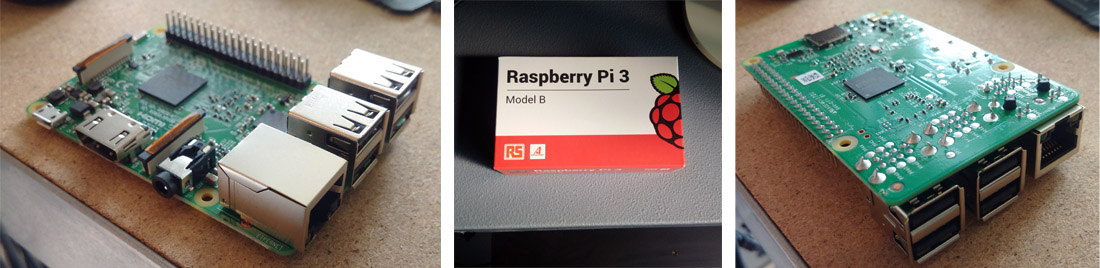
Da nun bei Raspbian Jessie lite der SSH Zugang ab Werk deaktiviert ist, muss beziehungswise kann man sich mit einem kleinen Trick helfen und so den SSH-Zugang beim Raspbian Jessie lite aktivieren.
Video: Raspberry Pi: SSH aktivieren
Vorab ein Video aus YouTube von SemperVideo, in welchem auch prima erklärt wird, wie man SSH aktivieren kann, sodass dieses wieder „direkt“ ab Start des Raspbian Jessie lite genutzt werden kann. Wem das Video zu kompliziert ist, der kann einfach der unten stehen Anleitung von uns folgen.
Raspberry Pi: SSH aktivieren
Dazu ist es lediglich nötig, das Image von Raspbian Jessie lite mit dem Tool „Win32 DisImager“ auf eine ausreichend große micro-SD-Karte zu schreiben. Danach öffnet man im Windows in das entsprechende USD-Laufwerk, welches nun „boot“ heißen sollte.
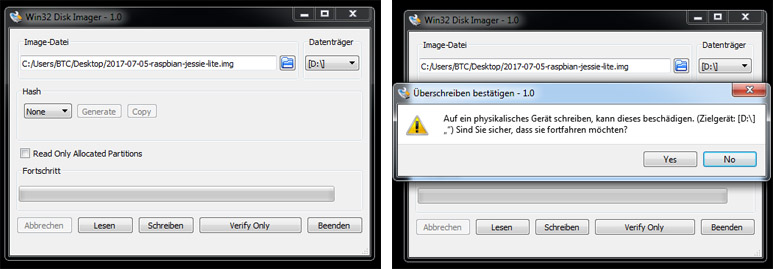
Nachdem das Image erfolgreich auf den die mirco-SD-Karte geschrieben worden ist, sollte der der Inhalt von diesem USB-Verzeichnis in etwa so aussehen:
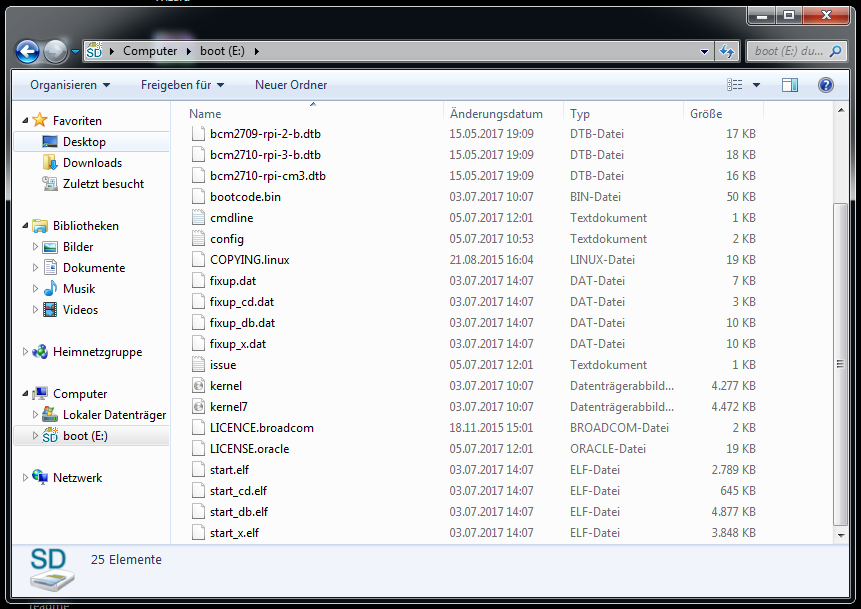
Jetzt müssen wir die Datei erstellen, welche den „Namen“ -> ssh <- trägt. Datei kannst du am einfachsten eine ssh.txt (also eine Textdatei mit dem Editor) erstellen. Je nach Windows Einstellung ist es dir danach möglich, das -> .txt <- (also die Bezeichnung der Datei) zu entfernen. In unserem Beispiel war dies nicht einfach möglich, sodass wir dir an dieser Stelle eine Möglichkeit zeigen wollen, wir du nun die reine ssh Datei erstellen kannst.
Dazu öffnest du nun mit dem Editor die ssh.txt -> jetzt gehst du auf „Speicher unter“, dort wählst du dann unten den Reiter „Alle Dateien“ und schreibst beim Namen -> ssh. <-
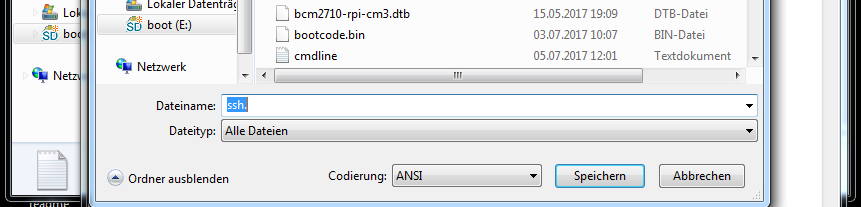
Wenn du nun auf „Speichern“ klickst, dann legt Windows eine normale „ssh Datei“ an, welche als Datei gezeichnet ist. Nicht mehr und nicht weniger, aber genau das was wir brauchen, um bei Raspbian Jessie oder auch bei Raspbian Jessie light den SSH-Zugang vor der Installation zu aktivieren. Im Ergebnis sollte dies dann folgendermaßen aussehen:
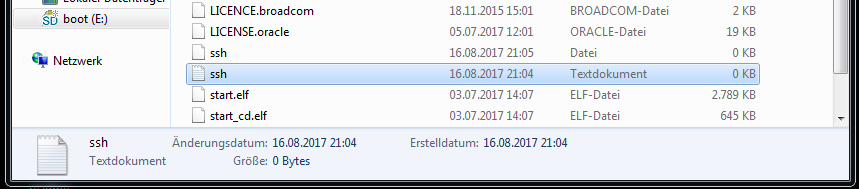
Die nun nun mehr benötigte ssh.txt -> also das ssh Textdokument kann nun auch gelöscht werden. Sodass der Ordner mit der ssh Datei nun so aussehen sollte:
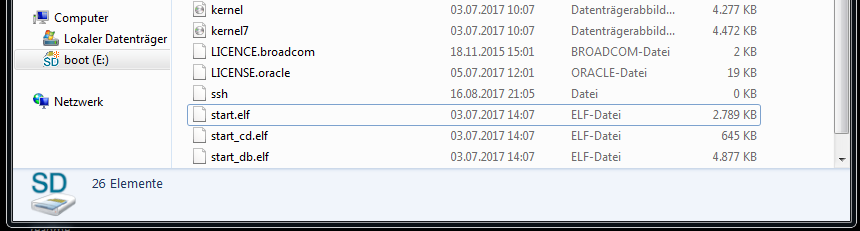
Wenn du soweit bist, kannst du die mirco-SD-Karte ganz normal in den Raspberry Pi stecken und diesen booten lassen. Kurze Zeit später solltest du dann via SSH auf den Raspberry Pi zugreifen können, sodass dieser ordentlich Installiert / Konfiguriert werden kann. Die IP des Raspberry Pi findest du in der Regel in deinem Router (oft eine Fritz Box). Der Benutzernamen lauter *Pi* und das Passwort lautet *Raspberry*
Wir wünschen wir Erfolg mit dem Raspbian Jessie (light)